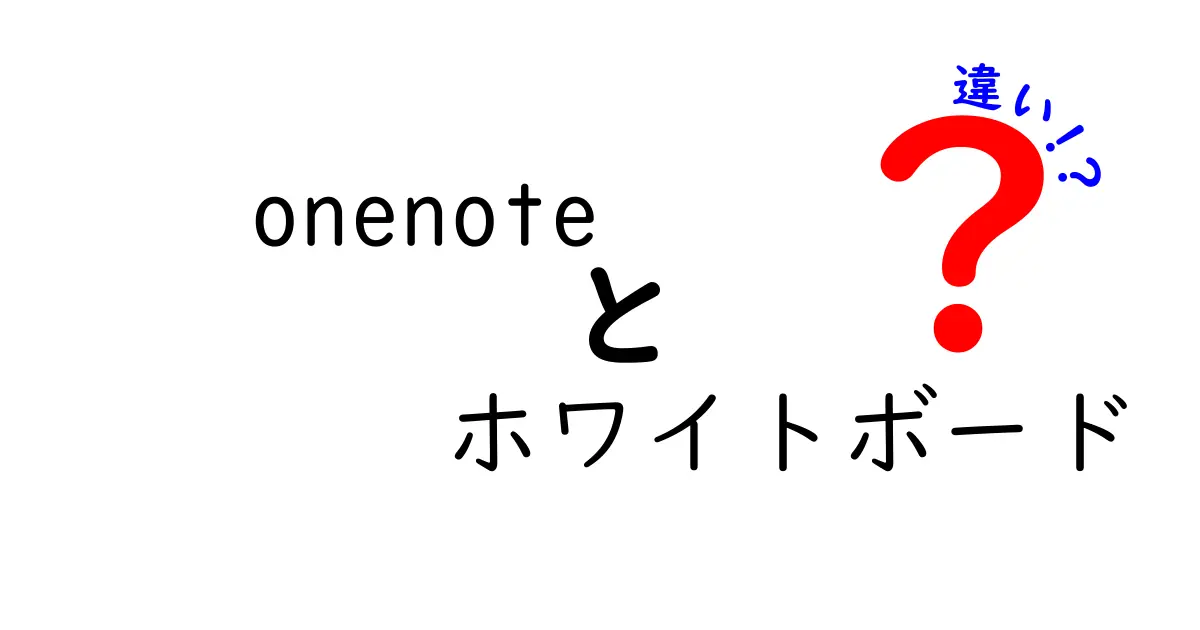

中嶋悟
名前:中嶋 悟(なかじま さとる) ニックネーム:サトルン 年齢:28歳 性別:男性 職業:会社員(IT系メーカー・マーケティング部門) 通勤場所:東京都千代田区・本社オフィス 通勤時間:片道約45分(電車+徒歩) 居住地:東京都杉並区・阿佐ヶ谷の1LDKマンション 出身地:神奈川県横浜市 身長:175cm 血液型:A型 誕生日:1997年5月12日 趣味:比較記事を書くこと、カメラ散歩、ガジェット収集、カフェ巡り、映画鑑賞(特に洋画)、料理(最近はスパイスカレー作りにハマり中) 性格:分析好き・好奇心旺盛・マイペース・几帳面だけど時々おおざっぱ・物事をとことん調べたくなるタイプ 1日(平日)のタイムスケジュール 6:30 起床。まずはコーヒーを淹れながらニュースとSNSチェック 7:00 朝食(自作のオートミールorトースト)、ブログの下書きや記事ネタ整理 8:00 出勤準備 8:30 電車で通勤(この間にポッドキャストやオーディオブックでインプット) 9:15 出社。午前は資料作成やメール返信 12:00 ランチはオフィス近くの定食屋かカフェ 13:00 午後は会議やマーケティング企画立案、データ分析 18:00 退社 19:00 帰宅途中にスーパー寄って買い物 19:30 夕食&YouTubeやNetflixでリラックスタイム 21:00 ブログ執筆や写真編集、次の記事の構成作成 23:00 読書(比較記事のネタ探しも兼ねる) 23:45 就寝準備 24:00 就寝
OneNoteとホワイトボードとは?基本を理解しよう
ビジネスや学習の現場でよく耳にする「OneNote」と「ホワイトボード」。
どちらもアイデアを書き留めたり、情報を共有したりする道具として使われていますが、似ているようで実は大きく違います。
OneNoteはマイクロソフトが提供するデジタルノートアプリです。ノートをデジタル上で作成し、文字や画像、手書きメモ、音声などを自由に組み合わせられるのが特徴です。クラウドで保存されるため、どんなデバイスでも同期して使える便利なツールです。
一方、ホワイトボードはもともと会議室や教室の壁に設置されている、マーカーで書いて消せる板のこと。最近ではデジタルホワイトボードというパソコンやタブレットを用いて手書きや図が描ける電子的な製品も増えていますが、基本的にはアイデアをリアルタイムでみんなと共有したり議論したりするためのツールです。
まずは、この2つがどういうものか基本を押さえてから、違いを見ていきましょう。
機能の違いを比較!使いやすさや目的はどこが違う?
機能面の違いを具体的に見ていくと、OneNoteとホワイトボードでは主に次のようなポイントがあります。
| 項目 | OneNote | ホワイトボード |
|---|---|---|
| 書き込み方法 | キーボード入力・手書き・音声・画像挿入 | 基本は手書き(マーカー) デジタルホワイトボードならタッチ入力も可 |
| 保存性 | クラウド保存でいつでもアクセス可能 | 物理的ホワイトボードは消すと内容が消える デジタルなら保存可能 |
| 共有 | リンクやアカウントで他人と共有可 | リアルな場での共有が中心 デジタルはオンライン共有可能 |
| 編集の自由度 | 内容の追加・編集が何度でもできる | 書き直しはできるが一度消すと元に戻らないことも |





















